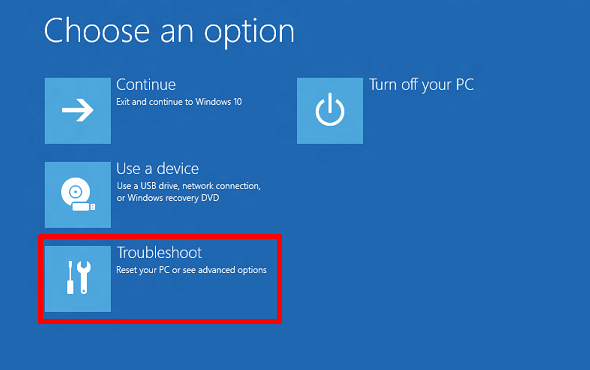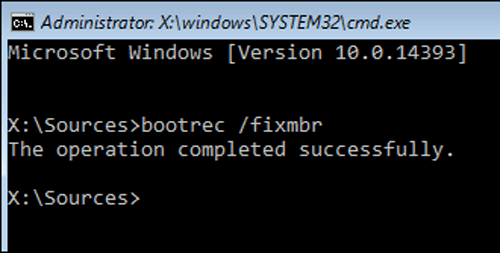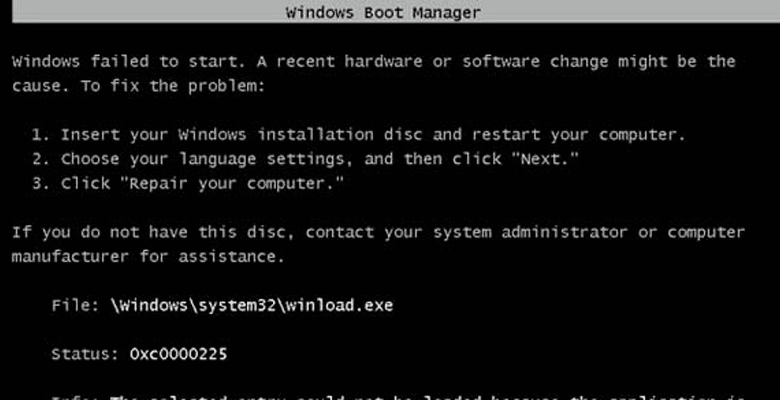
Ceux d’entre vous qui connaissent Windows auront probablement rencontré des erreurs dans le MBR (Master Boot Record) à un moment donné. Ce n’est pas une sensation agréable, car Windows ne démarre pas et vous êtes confronté à un écran noir avec le message solitaire « erreur MBR » avec une valeur de 1, 2 ou 3 ou l’information que « Windows n’a pas pu démarrer ». Heureusement, il ne s’agit que d’un problème logiciel et pas si difficile de réparer le MBR dans Windows 10.
Contenu
Pourquoi les erreurs MBR se produisent-elles ?
Les raisons des erreurs MBR peuvent être dues, mais sans s’y limiter :
Accéder à la récupération Windows et à l’invite de commande
Noter: nous montrons comment procéder dans Windows 10, mais le processus est également en grande partie similaire pour Windows 7 et 8.
Si vous rencontrez un problème d’enregistrement de démarrage, vous ne pourrez probablement pas accéder au bureau Windows et ouvrir l’invite de commande à partir de là. Dans ce cas, vous devez insérer le support d’installation du système d’exploitation Windows et démarrer à partir de celui-ci. Sur l’écran d’installation, cliquez sur « Suivant », puis sur « Réparer votre ordinateur ».
L’action ci-dessus ouvrira la fenêtre Options de récupération système. Ici, sélectionnez « Dépanner », puis « Invite de commandes ».
Puisque nous avons besoin de l’invite de commande pour travailler, sélectionnez l’option « Invite de commandes ».
Noter: si vous utilisez Windows 8 ou 8.1, appuyez sur les touches F8 ou Shift + F8 de votre clavier lors du démarrage, sélectionnez l’option « Dépannage -> Paramètres avancés », puis sélectionnez à nouveau Invite de commandes dans la liste des options pour ouvrir le Fenêtre d’invite de commandes.
Réparer le MBR
Une fois que vous êtes dans l’invite de commande, nous pouvons commencer à corriger l’erreur d’enregistrement de démarrage à l’aide de la commande bootrec. La plupart du temps, les problèmes d’enregistrement de démarrage sont le résultat direct d’un Master Boot Record endommagé ou corrompu. Dans ces scénarios, utilisez simplement la commande ci-dessous pour corriger rapidement le Master Boot Record.
Une fois la commande exécutée, vous recevrez un message de confirmation vous informant et vous pourrez continuer à vous connecter à votre ordinateur Windows.
Si vous pensez que votre secteur de démarrage a été endommagé ou remplacé par les autres chargeurs de démarrage, utilisez la commande ci-dessous pour effacer celui existant et créer un nouveau secteur de démarrage.
Outre les enregistrements de démarrage corrompus, des erreurs d’enregistrement de démarrage peuvent également se produire lorsque les « données de configuration de démarrage » ont été endommagées ou corrompues. Dans ces cas, vous devez utiliser la commande suivante pour reconstruire les données de configuration de démarrage. Si le BCD est réellement corrompu ou endommagé, Windows affichera les installations Windows identifiées pour reconstruire l’intégralité du BCD.
Si vous avez installé plusieurs systèmes d’exploitation sur votre machine Windows, vous souhaiterez peut-être utiliser l’argument « ScanOS ». Ce paramètre commande à Windows d’analyser et d’ajouter tous les systèmes d’exploitation manquants aux données de configuration de démarrage. Cela permet à l’utilisateur de choisir un système d’exploitation lors du démarrage.
Conclusion
Oui, c’est aussi simple que de réparer le MBR dans Windows 10. Faites un commentaire ci-dessous si vous rencontrez des problèmes lors de l’utilisation des commandes ci-dessus pour corriger les erreurs d’enregistrement de démarrage ou pour simplement partager vos réflexions et expériences concernant les erreurs d’enregistrement de démarrage dans Windows.
Cet article est-il utile ? Oui Non